outlook把pdf放在郵件正文里的教程
時(shí)間:2023-12-22 10:06:54作者:極光下載站人氣:687
outlook是一款集通信、日程、任務(wù)管理與一體的應(yīng)用程序,也是微軟辦公軟件套裝的組件之一,它擁有齊全的功能來(lái)幫助用戶實(shí)現(xiàn)電子郵件的收發(fā)、聯(lián)系人的管理以及日程的安排等,為用戶帶來(lái)了不錯(cuò)的辦公平臺(tái),能夠及時(shí)處理好郵件問(wèn)題和工作事務(wù),因此outlook軟件吸引了不少的用戶前來(lái)下載使用,當(dāng)用戶在outlook軟件中編輯新郵件時(shí),想要將郵件添加的pdf文件放在正文里,卻總是放置在相關(guān)的附件欄中,這時(shí)用戶應(yīng)該怎么來(lái)操作呢,其實(shí)操作的過(guò)程是很簡(jiǎn)單的,用戶直接在菜單欄中點(diǎn)擊設(shè)置文本格式和rtf選項(xiàng),接著再次插入pdf文件,就可以發(fā)現(xiàn)pdf成功放在正文里,因此有需要的用戶可以來(lái)看看下方小編的經(jīng)驗(yàn)分享。
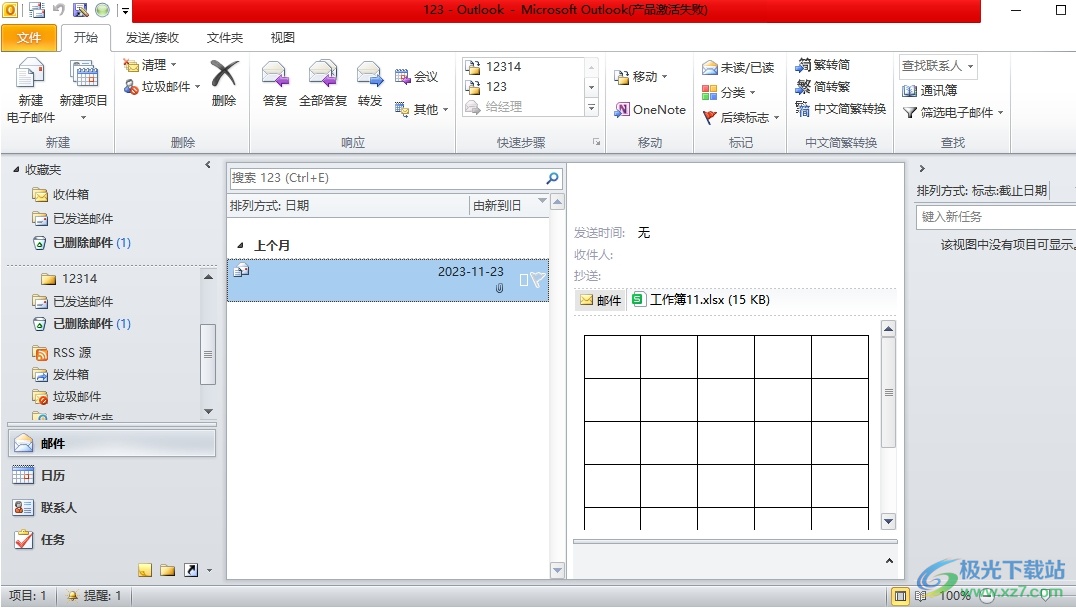
方法步驟
1.用戶在電腦上打開(kāi)outlook軟件,并來(lái)到主頁(yè)上點(diǎn)擊菜單欄中的新建電子郵件選項(xiàng)
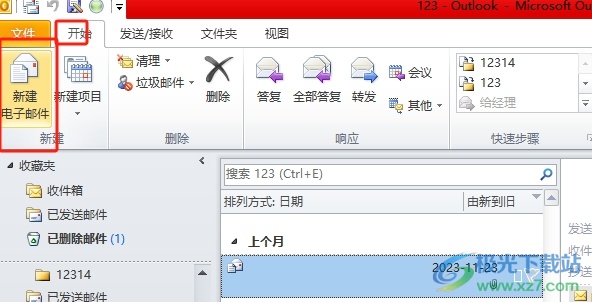
2.接著來(lái)到電子郵件的編輯頁(yè)面上,用戶在上方的菜單欄中點(diǎn)擊設(shè)置文本格式選項(xiàng),顯示出選項(xiàng)卡后,用戶點(diǎn)擊rtf選項(xiàng)
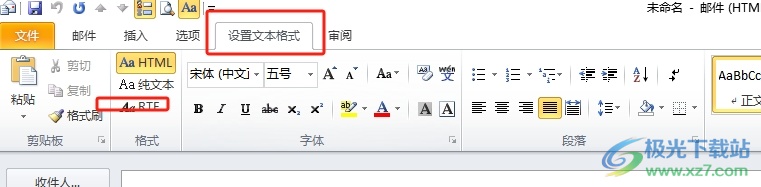
3.然后繼續(xù)在菜單欄中點(diǎn)擊插入選項(xiàng),彈出相關(guān)選項(xiàng)卡后,用戶選擇附加文件選項(xiàng)
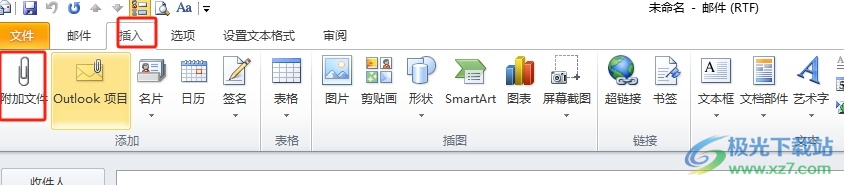
4.在打開(kāi)的文件夾窗口中,用戶選擇需要的pdf文件后,按下右下角的打開(kāi)按鈕
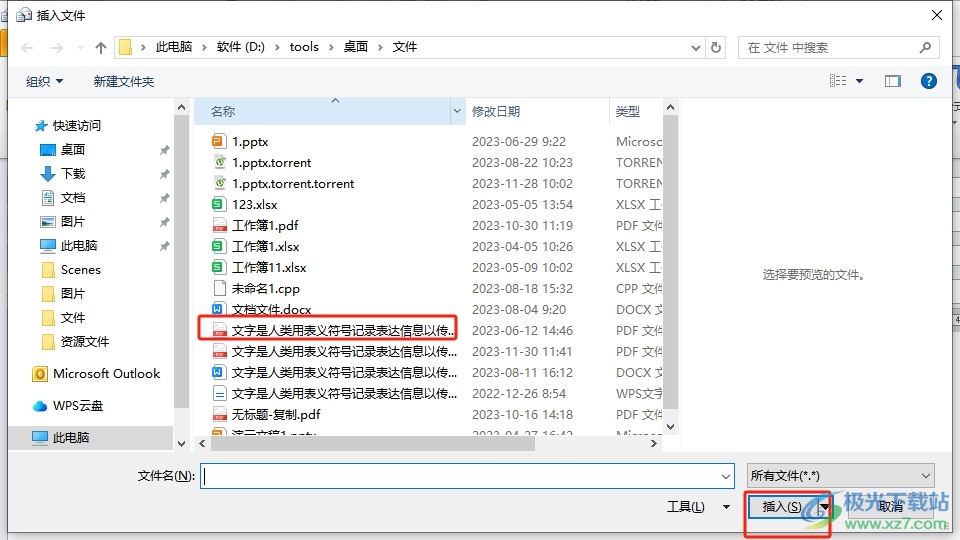
5.完成上述操作后,用戶就可以看到郵件正文處顯示出來(lái)的pdf文件了,效果如圖所示
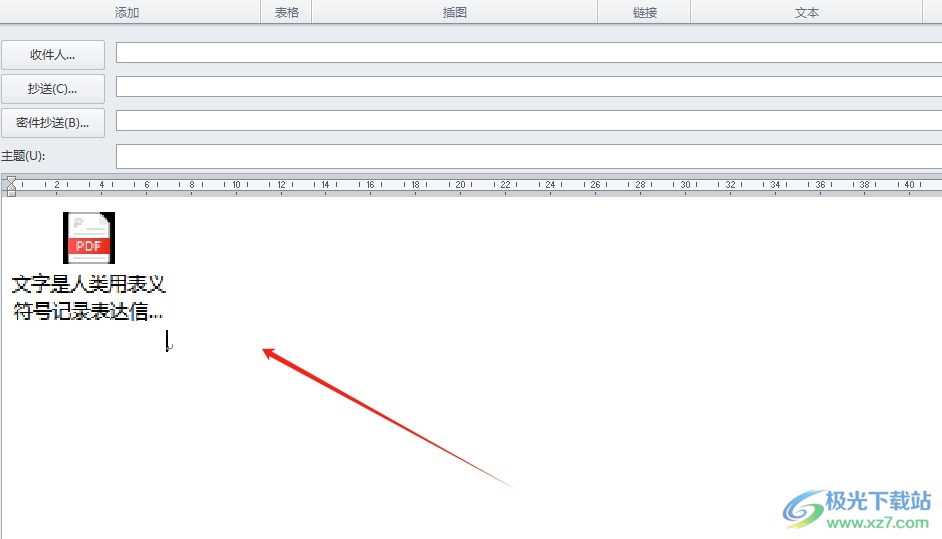
以上就是小編對(duì)用戶提出問(wèn)題整理出來(lái)的方法步驟,用戶從中知道了大致的操作過(guò)程為點(diǎn)擊新建電子郵件-設(shè)置文本格式-rtf-插入附件-選擇pdf-放在正文中,方法簡(jiǎn)單易懂,因此感興趣的用戶可以跟著小編的教程操作試試看,一定可以成功將pdf放在正文里的。

大小:15.5 MB版本:v4.3.5.7環(huán)境:WinAll, WinXP, Win7, Win10
- 進(jìn)入下載
相關(guān)推薦
- outlook下載郵件到本地的教程
- ?outlook在某些天后將發(fā)送的郵件標(biāo)記為過(guò)期的教程
- ?outlook將設(shè)置為html格式添加到快速訪問(wèn)欄的教程
- outlook編寫(xiě)郵件取消重復(fù)單詞的標(biāo)記的教程
- outlook寫(xiě)郵件時(shí)打一個(gè)字少一個(gè)字的解決教程
- outlook寫(xiě)郵件時(shí)開(kāi)啟改寫(xiě)模式的教程
- ?outlook設(shè)置成郵件、日歷和聯(lián)系人的默認(rèn)應(yīng)用教程
- outlook設(shè)置發(fā)送郵件的快捷鍵的教程
- outlook修改新收郵件的默認(rèn)存儲(chǔ)位置的教程
- ?outlook默認(rèn)答復(fù)郵件時(shí)附加原件的教程
相關(guān)下載
熱門(mén)閱覽
- 1百度網(wǎng)盤(pán)分享密碼暴力破解方法,怎么破解百度網(wǎng)盤(pán)加密鏈接
- 2keyshot6破解安裝步驟-keyshot6破解安裝教程
- 3apktool手機(jī)版使用教程-apktool使用方法
- 4mac版steam怎么設(shè)置中文 steam mac版設(shè)置中文教程
- 5抖音推薦怎么設(shè)置頁(yè)面?抖音推薦界面重新設(shè)置教程
- 6電腦怎么開(kāi)啟VT 如何開(kāi)啟VT的詳細(xì)教程!
- 7掌上英雄聯(lián)盟怎么注銷賬號(hào)?掌上英雄聯(lián)盟怎么退出登錄
- 8rar文件怎么打開(kāi)?如何打開(kāi)rar格式文件
- 9掌上wegame怎么查別人戰(zhàn)績(jī)?掌上wegame怎么看別人英雄聯(lián)盟戰(zhàn)績(jī)
- 10qq郵箱格式怎么寫(xiě)?qq郵箱格式是什么樣的以及注冊(cè)英文郵箱的方法
- 11怎么安裝會(huì)聲會(huì)影x7?會(huì)聲會(huì)影x7安裝教程
- 12Word文檔中輕松實(shí)現(xiàn)兩行對(duì)齊?word文檔兩行文字怎么對(duì)齊?
網(wǎng)友評(píng)論